
Microsoft quiere que sean más fáciles de administrar sus finanzas. El dinero en Excel le permite conectar sus cuentas financieras, bancarias y con tarjeta de crédito, ver transacciones y presupuestar su dinero. ¡Te ayudaremos a empezar!
¿Qué es el dinero en Excel?
El dinero es una plantilla dinámica y la complemento para Excel que puede descargar y comenzar a usar en solo unos minutos. Proporciona una gestión financiera con todo incluido en una solicitud que ya usa diariamente.
Usando dinero para Excel, puede hacer todo lo siguiente:
- Conecte varias cuentas financieras, como bancos, tarjetas de crédito, inversiones y préstamos. [dieciséis]
- Sincronice sus cuentas con solo un clic, y reciba las últimas transacciones y saldos de cuenta. [dieciséis]
- Ver cuadros, gráficos y tablas útiles para obtener una visión valiosa de su gasto, ahorro y metas financieras. [dieciséis]
- Personalice las categorías y use plantillas para adaptar su experiencia. [dieciséis]
Microsoft utiliza una compañía de terceros llamada Tartán Para conectar sus servicios financieros. El complemento es compatible con la mayoría de las principales instituciones financieras de EE. UU. Si tiene alguna pregunta, solo visite el Página de ayuda a cuadros .
Usar dinero en Excel, simplemente necesitas un Microsoft 365 Familia o suscripción personal en las U.S. y la última versión de Excel 365. Puede usar el dinero en Excel en su escritorio o en línea . Desafortunadamente, actualmente no está disponible en dispositivos móviles.
Establecer dinero en Excel
Para ir, solo diríjase a la Dinero en Excel Sitio web, haga clic en "Descargar ahora" e inicie sesión en su cuenta de Microsoft. Haga clic en "Descargar", y luego abra la plantilla descargada en Excel. Si prefiere utilizar Excel en línea, haga clic en "Editar en el navegador".

Un panel debe aparecer a la derecha de la hoja de Excel. Si no lo hace, haga clic en "Dinero en Excel" en la cinta en la pestaña "Inicio". En el panel, verá una explicación del complemento de la tienda de oficina. Haga clic en "Confíe en este complemento" para continuar.

Haga clic en "Iniciar sesión" y luego siga las indicaciones para iniciar sesión en su cuenta de Microsoft y habilitar el complemento.
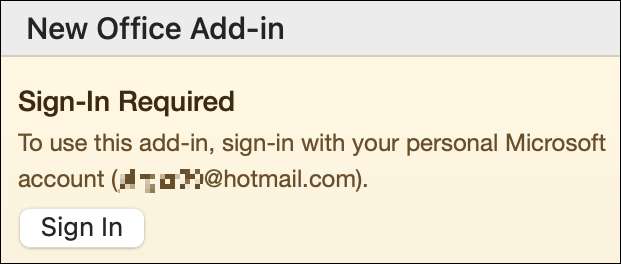
Aparecerá el panel "Dinero en Excel". Haga clic en "Inicio" y "Inicie sesión" una vez más.
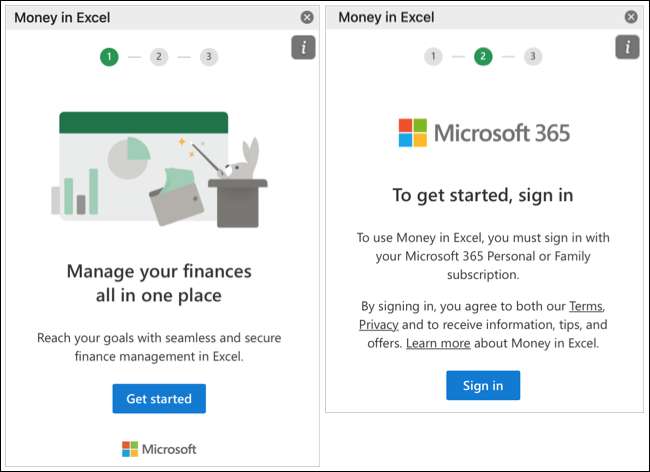
Haga clic en "Agregar una cuenta", y luego haga clic en "Continuar" para seleccionar su primera institución financiera. Si no ve la ubicación que desea, puede usar el cuadro de búsqueda en la parte superior para localizarlo.
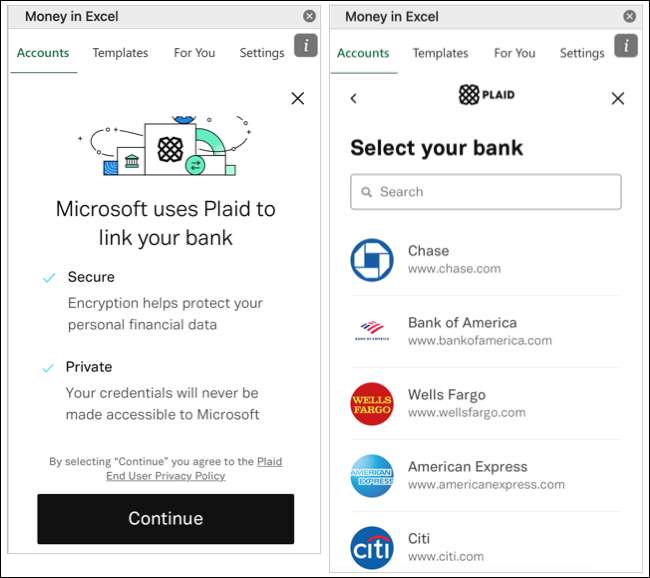
Escriba sus credenciales para iniciar sesión en su servicio financiero y luego haga clic en "Enviar".
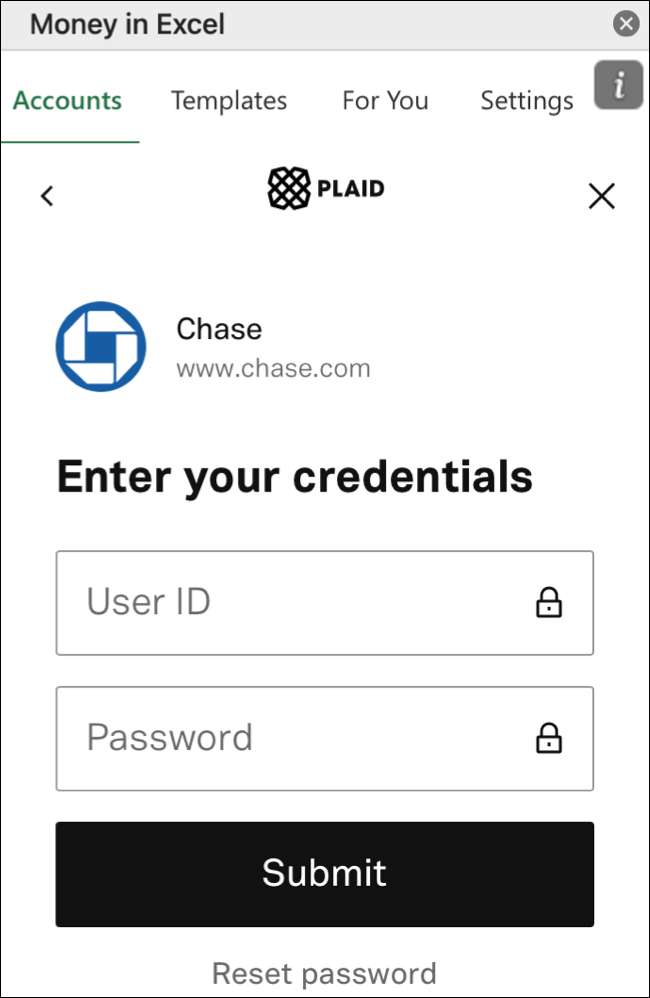
Dependiendo del servicio, se le puede pedir que verifique su identidad. Seleccione la cuenta y luego haga clic en "Continuar". Puede tomar unos minutos para completar el proceso de conexión.
Empezando con dinero en Excel
El dinero en el panel Excel a la derecha de su libro de trabajo es la columna vertebral de la herramienta. Las pestañas en la parte inferior están donde encontrará su información financiera.
El panel "Dinero en Excel"
Para ver todas sus instituciones conectadas, haga clic en la pestaña "Cuentas". Dependiendo de los tipos de cuentas que conecta, las verá en la lista en "Efectivo", "crédito", "Préstamos" e "Inversiones". También hay un enlace en la parte superior para "Agregar una cuenta" si desea conectar servicios adicionales.
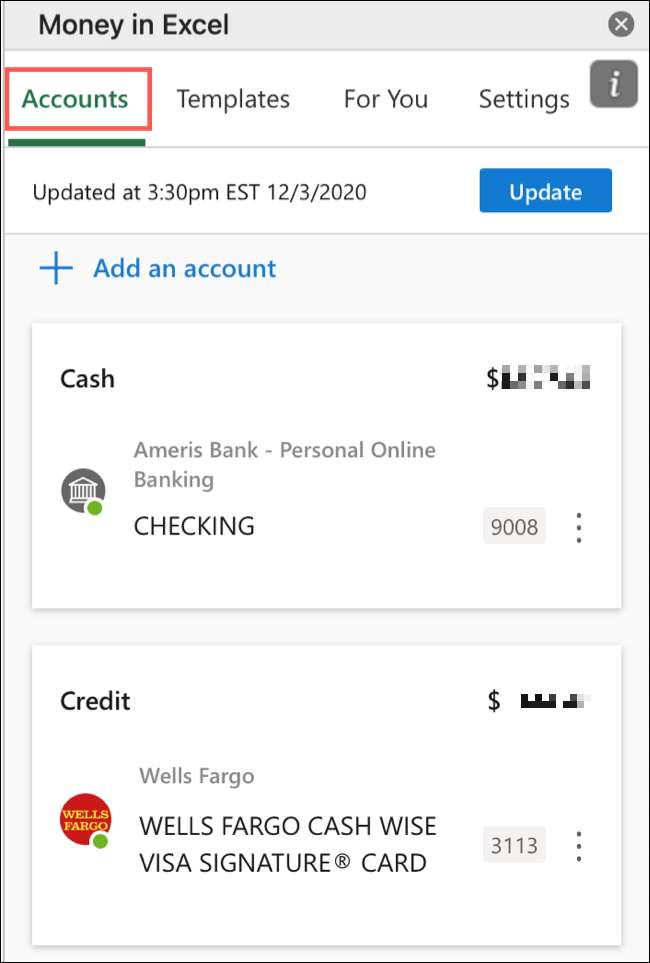
Para dar una cuenta un apodo, esconderlo o editarlo, haga clic en los tres puntos verticales a la derecha de la tarjeta de cuenta.
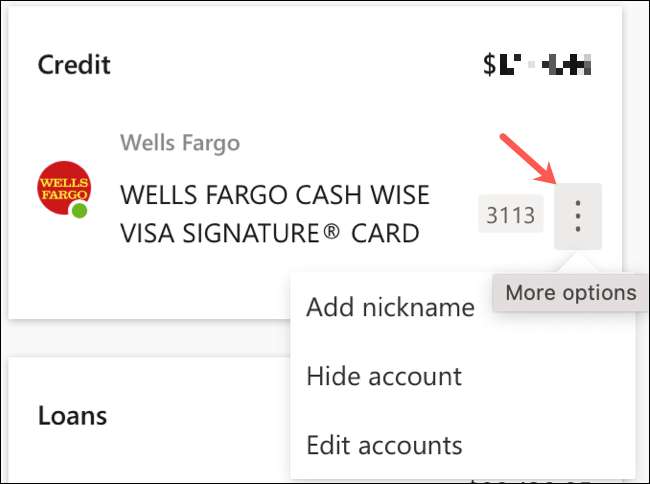
Para administrar sus cuentas y comunicaciones, obtener su apoyo o cerrar sesión, haga clic en "Configuración".
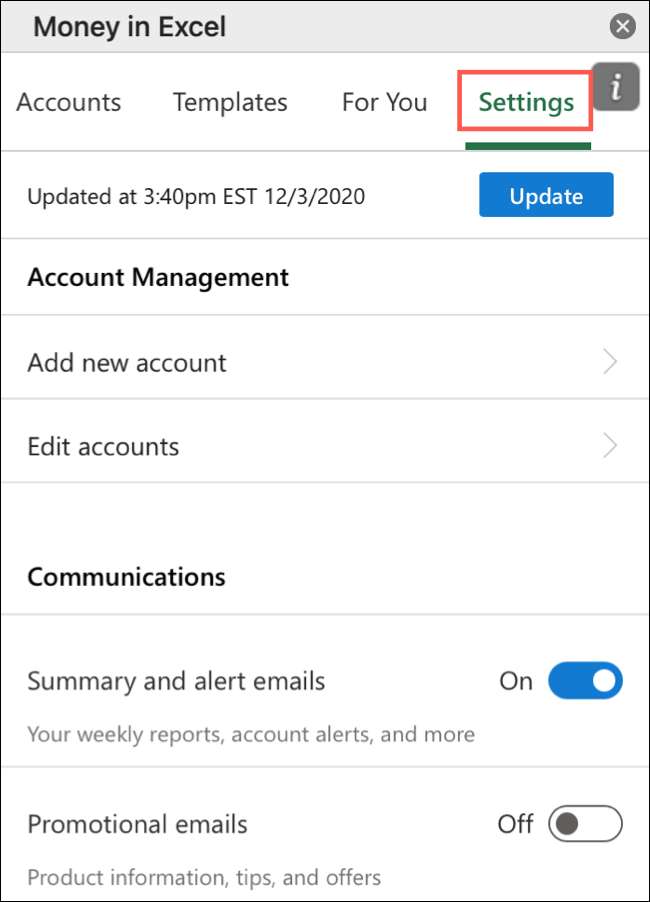
Para actualizar la información de sus cuentas, haga clic en "Actualizar" en la parte superior del panel en cualquier momento (solo asegúrese de tener una conexión a Internet).
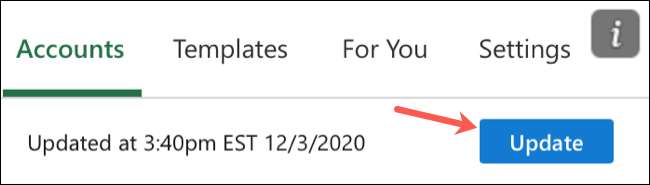
El dinero en las pestañas de Excel.
Para obtener un resumen del dinero en las características de Excel, o para encontrar respuestas a cualquier pregunta que pueda tener sobre el proceso de configuración, haga clic en la pestaña "Bienvenido" o "Instrucciones" en el libro.
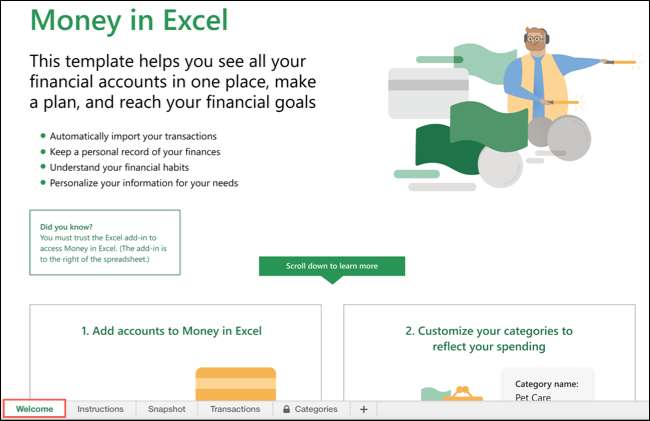
Haga clic en la pestaña "Snapshot" para ver gráficos, gráficos y tablas que muestran averías de sus finanzas.
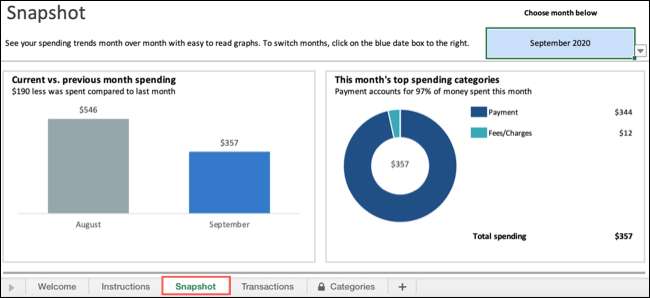
Bajo la pestaña "Transacciones", verá todas las transacciones de cada una de sus cuentas conectadas. Puede ver los detalles por fecha, comerciante, categoría o institución.
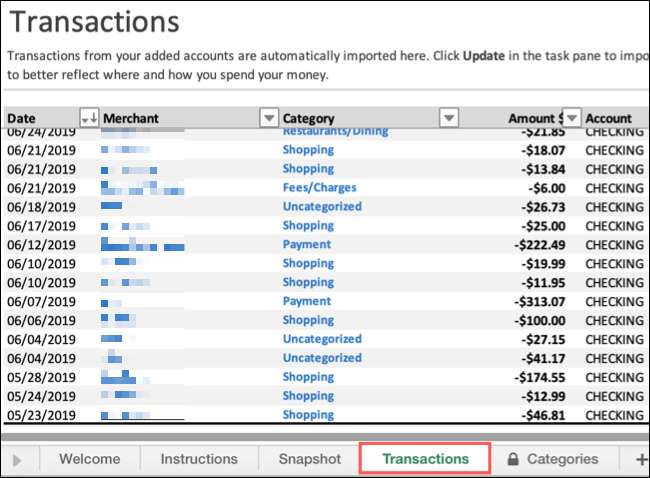
Una vez que obtenga el colgar de la herramienta, asegúrese de hacer clic en la pestaña "Categorías" para ver los valores predeterminados y crear categorías personalizadas si lo desea. Estos son útiles cuando desea verificar su categoría por categoría debajo de la pestaña "Instantánea".
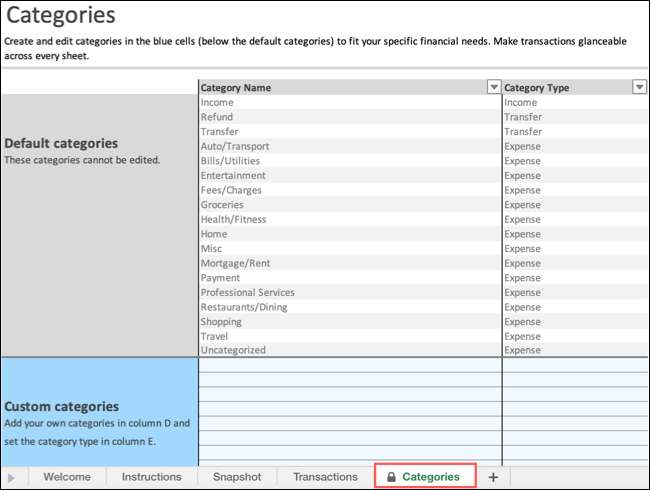
Guarda tu dinero en el libro de destello de Excel
La última parte importante de establecer dinero en Excel es guardar su libro de trabajo. (Recuerde, el archivo que descarga desde Microsoft es solo una plantilla). Para hacerlo, haga clic en Archivo & GT; Guarde como, proporcione su nuevo maestro financiero un nombre significativo y luego guárdelo en su ubicación preferida.
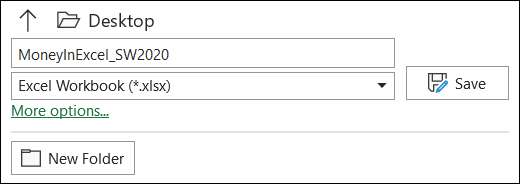
Notas sobre el uso de dinero en Excel
Cuando solo estás configurando dinero en Excel, aquí hay algunas cosas que debes tener en cuenta:
- Si usa Excel 365 en múltiples plataformas (como Windows, Mac y la Web), solo tiene que conectar sus cuentas financieras en un solo lugar. Después de iniciar sesión en Dinero en Excel en otra plataforma utilizando la misma cuenta de Microsoft, aparecerán sus cuentas conectadas. Simplemente haga clic en "Actualizar" si es necesario. [dieciséis]
- Para Comparte tu libro de ejercicios de Excel , su destinatario también tendrá que descargar dinero en Excel e iniciar sesión en tu Cuenta de Microsoft. [dieciséis]
RELACIONADO: Todo lo que necesitas saber sobre co-autoría en Excel.







